Advertentie
Evernote is gegroeid van een simpele het maken van aantekeningen Evernote vs. OneNote: welke app voor het maken van aantekeningen is geschikt voor u?Evernote en OneNote zijn geweldige notitie-apps. Het is moeilijk om tussen de twee te kiezen. We hebben alles vergeleken, van interface tot notitieorganisatie om u te helpen kiezen. Wat werkt het beste voor jou? Lees verder naar een betrouwbare tool die verbinding maakt met vele andere productiviteitsapps. Het wordt bijna moeilijk om de nieuwe integraties bij te houden. Als je mengt de kenmerken van Evernote Maximaliseer Evernote met 5 krachtige functiesMet meer dan 100 miljoen gebruikers is Evernote misschien wel de favoriete productiviteits- en notitiebesparende tool op internet. We zetten 5 ondergewaardeerde Evernote-functies in de schijnwerpers en geven details over hun waarde. Lees verder met de compatibiliteit van apps die u elke dag gebruikt, kunt u eenvoudig een compleet productiviteitssysteem creëren.
We laten u zien wat de verschillende Evernote-tools, apps en browserextensies voor u kunnen doen.
1. Maak verbinding met de tools
Door uw e-mailtoepassing aan Evernote te koppelen, kunt u gemakkelijk tijd, gedoe en energie besparen. Sommige e-mail-apps houden van CloudMagic e-mail en Bokser bieden eenvoudige verbindingen voor mobiele apparaten waarmee u onderweg productief kunt blijven.
Door uw e-mail aan Evernote te koppelen, kunt u met één tik berichten in notities veranderen. Met CloudMagic Email kunt u bijvoorbeeld een notitieblok kiezen, tags toevoegen en de naam van de notitie wijzigen. Met Boxer kun je gewoon op de Evernote-knop drukken, het notitieblok kiezen en de e-mail wordt onmiddellijk opgeslagen, zonder verdere actie vereist.
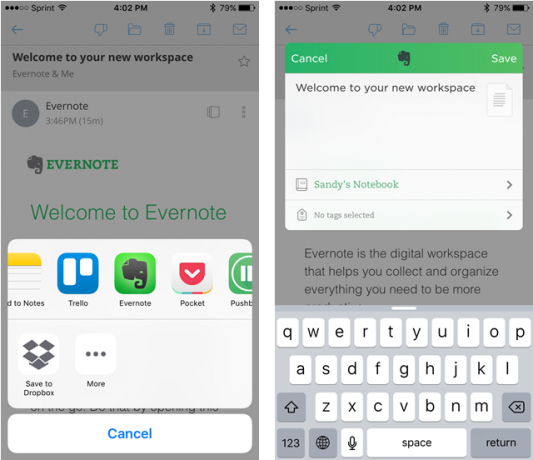
Of u nu e-mails opslaat voor een belangrijke follow-up later of voor een cruciale referentie, de integratie van Evernote en e-mailtoepassingen kan u redden.
Taken
Een andere geweldige manier om Evernote te gebruiken, is met je takenlijsten. Hoewel de applicatie herinneringen en meldingen biedt, verbindt deze met apps zoals Nozbe en Vegen kan u nog meer kracht geven om dingen voor elkaar te krijgen.
Je kunt profiteren van functies zoals het maken van Evernote notities en herinneringen met Nozbe. Als u van Swipes houdt, kunt u notities taggen, stappen uit lijsten synchroniseren en notities aan taken toevoegen, allemaal met eenvoudige swipes.
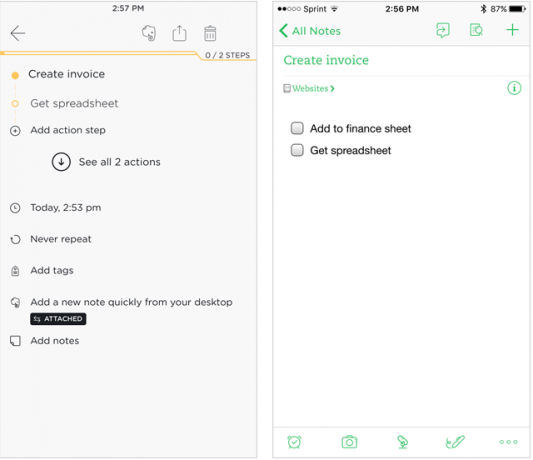
Voor degenen die profiteren van apps zoals Nozbe en Swipes, is de integratie met Evernote een absoluut pluspunt om je op de hoogte te houden van je taken.
Automatisering
Automatisering kan essentieel zijn voor productiviteit voor die taken die u herhaaldelijk uitvoert. Bespaar uzelf tijd en het risico van vergeten door taken te automatiseren met Zapier of IF van IFTTT. Ze integreren allebei mooi met Evernote om u functies te bieden waarmee u uw leven kunt maken en je werk Hoe Evernote te gebruiken om uw vergaderingen te beherenWist je dat de nieuwste tools en functies in Evernote het een zeer nuttige applicatie maken voor het beheren van vergaderingen? Lees verder makkelijker.
Met Zapier kunt u workflows tussen apps eenvoudig automatiseren door een trigger en actie te kiezen. Als u een IF by IFTTT-gebruiker bent, kunt u verschillende "recepten" gebruiken om alles te automatiseren, van eenvoudige tot gecompliceerde taken. Deel documenten die notities automatiseren, uw inhoud synchroniseren en zelfs gegevens archiveren. Kies uit de vele kant-en-klare recepten of maak je eigen recepten in een paar simpele stappen.
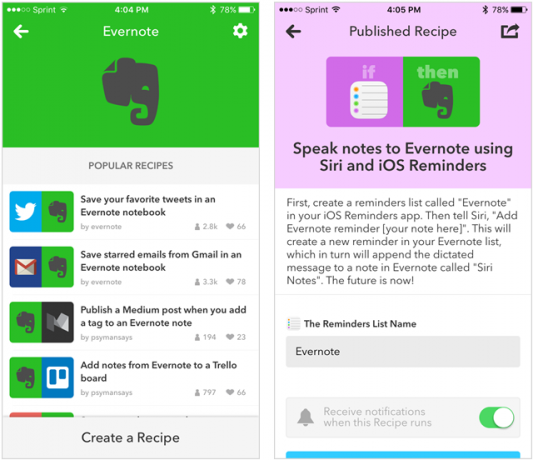
Als het gaat om het automatiseren van taken, kunnen deze integraties de sleutel zijn. Van het plaatsen van het grootste nieuws van uw bedrijf tot belangrijke socialemediakanalen, tot het opslaan van e-mailbevestigingen voor kantoorbenodigdheden, red uzelf van handmatig werk met behulp van deze handige verbindingen.
Papierloos
Papierloos worden wordt steeds populairder naarmate de technologie groeit en het koppelen van handige tools aan Evernote gaat nog een stap verder. Scanner Pro en Docady zijn erg handige apps voor het scannen, opslaan en beveiligen van uw belangrijke documenten.
Wanneer u een of beide samen met Evernote plaatst, kunt u uw gescande documenten eenvoudig opslaan in het door u gekozen notitieblok. Van een eenvoudig visitekaartje of kwitantie tot uw rijbewijs of paspoort, uw documenten zijn veilig en gemakkelijk toegankelijk.
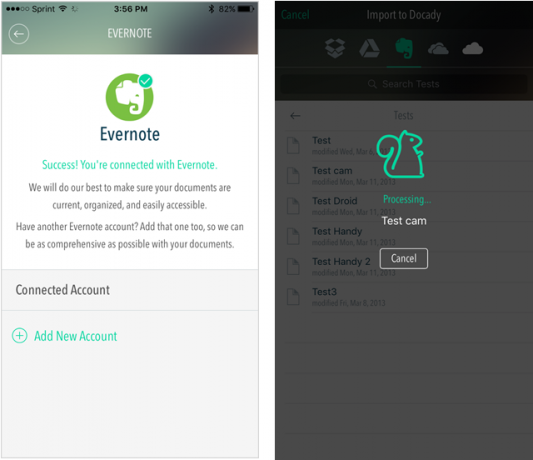
Maak een notitieblok voor belangrijke documenten in Evernote die u altijd en overal kunt openen en gebruik vervolgens deze handige apps om u daar te helpen.
2. Gebruik de mobiele en desktop-apps
Evernote is beschikbaar op Android, iOS, Windows, Mac 5 toepassingen voor de Evernote Desktop Clients [Windows en Mac]Een paar jaar geleden hadden we een bericht over de talloze toepassingen voor Evernote, wat misschien wel een alles-in-één tweede brein zou kunnen zijn. Met de komst van verbeteringen op de desktopclients, zijn er ... Lees verder , en via de Web. Als je Evernote gebruikt, is er geen betere manier om onderweg toegang te krijgen tot belangrijke notities dan door een van de mobiele Evernote-apps te gebruiken. Daarnaast heeft Evernote desktoptoepassingen die het up-to-date houden van pijnloos en eenvoudig maken.
Voor mobiele apparaten, waaronder Android-telefoons en -tablets, samen met iPhone en iPad, is Evernote gratis beschikbaar. Gewoon downloaden, inloggen en toegang krijgen tot al uw notitieboekjes, notities, herinneringen en meldingen, waar u ook bent.

De desktop applicaties beschikbaar voor Evernote zijn ook erg handig. Of je nu een Mac- of Windows-machine hebt, de applicatie kan eenvoudig gratis worden gedownload en biedt dezelfde handige functies zonder ooit je browser te hoeven openen.
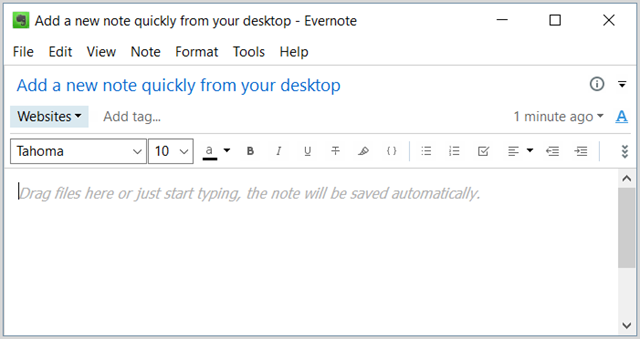
Als je de mobiele apps combineert met de desktop-applicaties, is je Evernote nooit verder weg dan een tik of klik.
3. Profiteer van browser-extensies
Hoewel u Evernote zeker via het web kunt openen, kunt u met browserextensies acties uitvoeren zonder een venster of pagina te openen. Voor Firefox, Chrome, Safari, en Opera de Evernote Web Clipper-add-on werkt vrijwel identiek over de hele linie. (Voor Internet Explorer of de Edge-browser raadt Evernote het aan desktop applicatie.)

Knip een webpagina of artikel, leg een afbeelding vast en sla deze met een paar klikken op in het door u gekozen notitieblok. Met de handige browserextensie kunt u ook een bladwijzer maken, een screenshot maken of een vereenvoudigde versie van het artikel zonder afbeeldingen opslaan.
U kunt uw notitieboek kiezen, een tag toevoegen en een notitie toevoegen. Sneltoetsen en standaardacties kunnen ook worden geconfigureerd in de instellingen van de extensie, zodat u de exacte acties kunt maken die u nodig heeft.
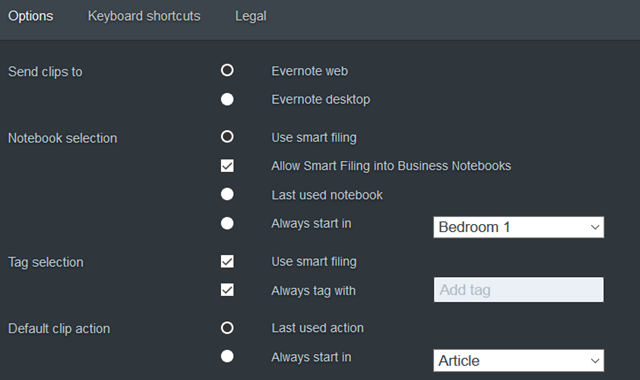
Er is geen betere manier om woorden of afbeeldingen van een website vast te leggen en op te slaan in uw Evernote-account dan met de Evernote Web Clipper-extensie.
4. Verbind of verbreek Evernote
Als je niet zeker weet hoe je een van deze applicaties aan je Evernote-account moet koppelen, kun je het beste beginnen in de app-instellingen. Als je weet dat de app integreert met Evernote, is er een plek waar je je kunt aanmelden bij je Evernote-account om de apps te verbinden.
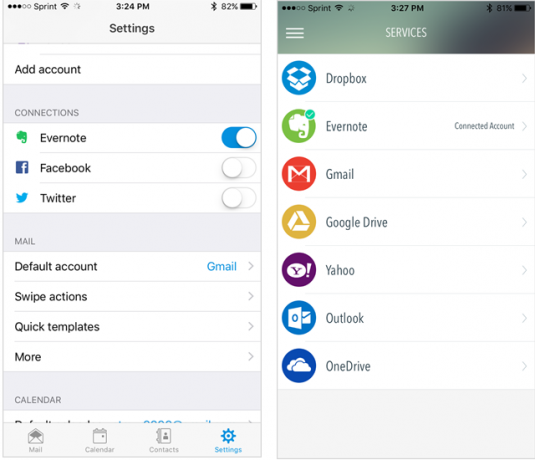
Bovendien kunt u de toegang tot andere applicaties op elk moment intrekken. Bezoek uw Evernote-account op het web voor een mooie lijst van de apps waartoe u toegang heeft gegeven en maak uw aanpassingen. Je ziet ook andere apparaten die je toegang hebt gegeven tot je Evernote-account, zoals computers, mobiele telefoons en tablets. Deze kunnen indien nodig worden aangepast.
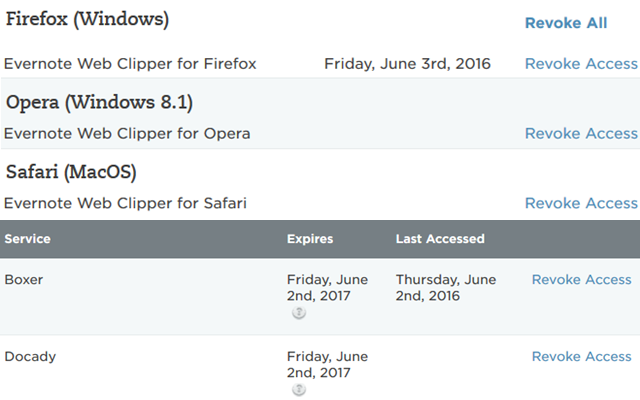
Welke tools sluit u aan voor de allerbeste Evernote-productiviteit?
De lijst blijft groeien met de applicaties die Evernote ondersteunt. E-mail- en takenlijsten, scanners en documentbespaarders en snel toegankelijke extensies zijn allemaal binnen handbereik voor een compleet productiviteitssysteem met Evernote.
Welke apps vind je het handigst bij Evernote? Zijn er andere integraties 8 Effectieve Evernote-apps voor pijnloze productiviteitMaak uw Evernote-notities beter met essentiële apps en add-ons. Deze acht keuzes integreren Evernote naadloos met hun web-apps. Lees verder die je geweldig vindt en die je wilt delen? Reageer hieronder!
Met haar BS in informatietechnologie werkte Sandy vele jaren in de IT-industrie als projectmanager, afdelingsmanager en PMO-leider. Ze besloot toen haar droom te volgen en schrijft nu fulltime over technologie.